كيفية مسح سجل البحث في سفاري. كيفية حذف سجل التصفح (الكل أو بشكل انتقائي) في Safari على iPhone وiPad
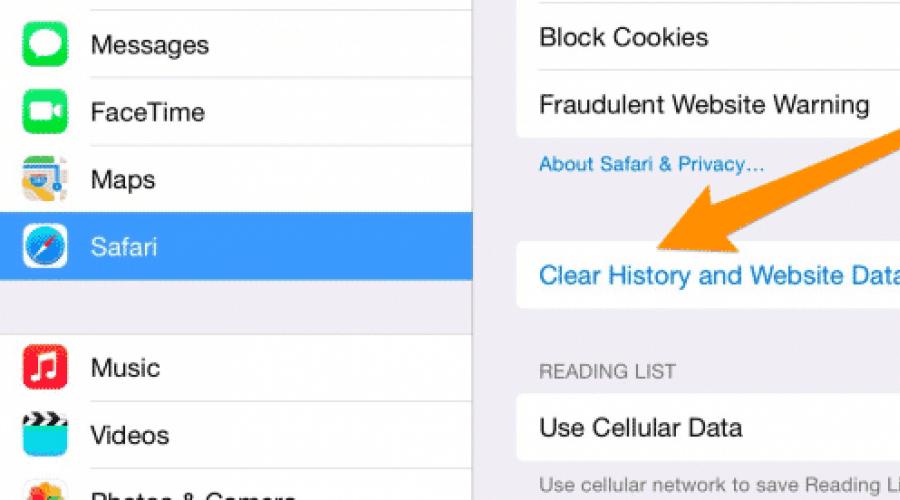
بالرغم من حماية جيدةالخصوصية في نظام التشغيل iOS، يتعين عليك أحيانًا التفكير في كيفية مسح السجل على جهاز iPad أو iPhone في متصفح Safari. هناك طريقتان لحل هذه المشكلة. إذا كنت بحاجة إلى مسح سجل التصفح الخاص بك بالكامل، فيمكنك اتباع الطريق البسيط، ولكن حذف صفحات معينة يكون أكثر صعوبة قليلاً.
مسح كل التاريخ
إذا كنت تريد التأكد من عدم تمكن أي شخص من عرض سجل تصفح الإنترنت الخاص بك، فيمكنك اللجوء إلى أبسط طريقة لحذفه. للقيام بذلك عليك القيام بما يلي:
- ابحث عن تطبيق الإعدادات على سطح المكتب واضغط عليه.
- على الجانب الأيسر من القائمة التي تفتح، انقر على تطبيق "Safari".
- انقر فوق الزر "مسح السجل وبيانات موقع الويب".

بعد ذلك، ستظهر نافذة تأكيد على الشاشة، حيث تحتاج إلى الموافقة على مسح السجل بأكمله. بمجرد القيام بذلك، يمكنك تسجيل الدخول إلى المتصفح الخاص بك وتجد أنه تم حذف جميع البيانات غير المرغوب فيها. سيعود متصفح Safari إلى حالته الأصلية، وسيتم حذف جميع المعلومات المتعلقة بجلسات تصفح الويب السابقة.
حذف المواقع الفردية التي تمت زيارتها
لا يعلم الجميع أن Safari يسمح لك بعرض السجل الخاص بك وحذف بعض الصفحات فقط. هذه الوظيفة مفيدة لأولئك الذين يريدون التخلص بهدوء من "الأثر" غير المرغوب فيه.
كيف يمكنني رؤية قائمة الصفحات التي تمت زيارتها؟ أولاً، عليك الانتقال إلى متصفح Safari والنقر على أيقونة الكتاب في اللوحة السفلية. ثم عليك الانتقال إلى علامة التبويب "السجل"، حيث يتم تخزين المواقع التي تم فتحها مؤخرًا على الحساب الجاري. كل ما عليك فعله هو الاطلاع على القائمة وإزالة الصفحات غير المرغوب فيها عن طريق تمريرها من اليمين إلى اليسار. وبنفس الطريقة، يمكنك إزالة المواقع من قائمة "للقراءة"، والتي ستصبح غير متاحة على الفور على جميع الأجهزة المرتبطة بهذا الحساب.

حتى لا تضطر إلى التفكير في كيفية حذف سجل موقع الويب الخاص بك في كل مرة، يمكنك استخدام الوضع الخاص. للذهاب إليها، تحتاج إلى:
- افتح سفاري.
- اضغط على أيقونة "+" على شريط الأدوات لفتح علامة تبويب جديدة.
- انقر على زر "خاص".
بعد ذلك، ستظهر مطالبة على الشاشة بعدم إغلاق علامات التبويب المفتوحة بالفعل، وستبدأ علامة التبويب الجديدة في الوضع الخاص. يمكن العثور على نفس الوظيفة في المتصفحات الأخرى. غالبًا ما يطلق عليه "وضع التصفح المتخفي".
ويمكن تحقيق تأثير مماثل باستخدام إعدادات الخصوصية. لمنع حفظ السجل، تحتاج إلى تحديد خيار "قبول". بسكويت" وقم بتعيين القيمة "أبدًا". ولكن عليك أن تأخذ في الاعتبار أن مثل هذا الإجراء يمكن أن يزيد بشكل كبير من استهلاك حركة المرور، لأنه سيتم تنزيل الصفحات التي تمت زيارتها بالفعل مرة أخرى من الإنترنت، ولن يتم تحميلها من ذاكرة الجهاز.
إنه أمر شائع جدًا عندما تحتاج إلى حذف عنوان واحد أو أكثر من سجل التصفح الخاص بك في متصفح Safari على نظام iOS. مثل كل شيء آخر في نظام التشغيل هذا، هذا الإجراء بسيط للغاية. وفي الوقت نفسه، يكون لدى المستخدم الفرصة إما لحذف عنصر واحد من سجل التصفح أو السجل بأكمله مرة واحدة.
من أجل حذف عدد قليل من العناصر فقط، تحتاج إلى النقر فوق الزر "الإشارات المرجعية" (الكتاب) في Safari. سيتم فتح نافذة يقدم لك فيها المتصفح قائمة بالإشارات المرجعية (الكتاب) وقائمة الزيارات (النظارات) والروابط العامة (الكلب). حدد العنصر الأول، إذا لم يتم فتحه تلقائيًا، وانقر فوق "السجل" هناك. ثم اسحب لليسار على أي من الروابط المدرجة في القائمة، وبعد ذلك يظهر زر "حذف".

أما بالنسبة لمسح السجل بأكمله، للقيام بذلك عليك الذهاب إلى " إعدادات» - « سفاري"، ثم انقر فوق " مسح التاريخ وبيانات الموقع" سيتطلب هذا الإجراء تأكيدًا.
ملاحظة. إذا كنت تريد عدم الاحتفاظ بسجل التصفح الخاص بك وعدم حفظ أي بيانات للموقع، فاستخدم "الوصول الخاص". يتوفر هذا الخيار بالنقر فوق الزر الموجود في الركن الأيسر السفلي من نافذة المتصفح، في وضع التبديل بين الإشارات المرجعية.

لمنع سجل iPhone من شغل مساحة كبيرة من الذاكرة، يجب تنظيفه بشكل دوري. تتراكم المعلومات تدريجيًا في الجهاز: بيانات حول عمليات البحث ونماذج الويب وكلمات المرور المحفوظة وعناوين المواقع التي تمت زيارتها وقائمة التنزيلات وملفات تعريف الارتباط وذاكرة التخزين المؤقت والمكالمات الأخيرة. في بعض الأحيان يساعد هذا المستخدم. يمكنك فتح الصفحة التي قمت بزيارتها مؤخرًا بسرعة. أو بنقرة واحدة أدخل ملف التعريف الخاص بك في شبكة اجتماعية. لكن إذا كان السجل يؤثر على أداء الآيفون فمن الأفضل حذفه. بعد كل شيء، بسبب ذلك، ستتباطأ الأداة بشكل دوري وتعمل ببطء.
تعرض قائمة المكالمات جهات الاتصال التي تواصلت معها مؤخرًا. من خلاله يمكنك الاتصال بالمشترك ومعرفة من اتصلت ومتى أو معرفة رقم الشخص الذي تحدثت معه للتو.
في تاريخ الايفونيمكن مسح المكالمات. ستبقى جميع جهات الاتصال في ذاكرة الجهاز. ولن يختفوا إلا من " الوصول السريع" وسوف يظهرون هناك مرة أخرى إذا اتصلت بهم. لإزالتهم من القائمة:
- افتح قائمة "الهاتف".
- قسم "الأخيرة".
- اضغط على زر "تحرير" في الجزء العلوي الأيمن.
- ستظهر أيقونة حمراء بجانب كل جهة اتصال. اضغط عليه لإزالة الرقم من الوصول السريع.
iMessage
يمكنك أيضًا مسح سجل رسائل iPhone الخاص بك. يعد هذا مفيدًا إذا كنت تريد التخلص من المحادثات الفردية. على سبيل المثال، إذا لم تعد بحاجة إليها أو أنها لا تحتوي على معلومات مفيدة.

- انتقل إلى قائمة "الرسائل". رسائلك مع أسماء جهات الاتصال ستكون هناك.
- انقر على "تحرير" في الجزء العلوي الأيسر. سوف تظهر الدوائر بجانب الخطوط. يمكنك وضع علامة عليها.
- قم بتمييز المحادثات التي تريد مسحها.
- اضغط على "حذف".
متصفح التاريخ
يمكنك تثبيت متصفحات إنترنت مختلفة على جهاز iPhone الخاص بك. يفضل بعض الأشخاص الأدوات المساعدة المضمنة في الحزمة الأساسية. يقوم شخص ما بتنزيل برامج جديدة. يستخدم الجميع تلك المتصفحات الملائمة للعمل معها. تحتوي المتصفحات على واجهات وإعدادات وقوائم مختلفة.
سفاري
فيما يلي كيفية عرض السجل على iPhone في متصفح الويب Safari.
- أطلقها.
- يفتح علامة تبويب جديدة. للقيام بذلك، انقر على أيقونة زائد في أعلى اليمين.
- ستظهر الإشارات المرجعية في المنتصف. على اليمين تتم زيارة الموارد.
- لإزالة رابط فردي من القائمة، "حركه" إلى اليسار. سيظهر زر الحذف.
- لمسح كافة المعلومات، انقر فوق "مسح" أدناه.
ويمكن القيام بنفس الشيء من خلال المعلمات. متاح فقط مع المتصفحات المثبتة على الجهاز افتراضيًا.
- انتقل إلى إعدادات آيفون.
- ابحث عن علامة التبويب "Safari" هناك. لا يمكنك عرض الخدمات التي تمت زيارتها هناك.
- قم بالتمرير إلى أسفل الصفحة. اضغط على "مسح السجل والبيانات". لن يتم مسح قائمة المواقع المفتوحة مسبقًا فحسب، بل سيتم أيضًا مسح ذاكرة التخزين المؤقت.

إذا كان الزر باللون الرمادي، فهذا يعني أنه تم تمكين قيود صفحة الويب. لإزالة القفل:
- انتقل إلى الإعدادات - عام.
- انقر فوق عنصر "القيود".
- أدخل كلمة المرور.
- اضغط على "مواقع الويب".
- اختر الكل".
إذا لم يكن لديك كلمة مرور تقييد، فلن تتمكن من حذف المعلومات. سيكون عليك إعادة ضبط جميع إعدادات iPhone.
كروم
إليك كيفية مسح السجل على iPhone متصفح جوجلكروم:
- أطلقها.
- انقر على الأيقونة التي تبدو ثلاث نقاطاعلى اليمين.
- حدد الإعدادات.
- قسم "البيانات الشخصية".
- البند "التنظيف".
- التحقق من الخيارات المطلوبة. حدد ما تريد مسحه: ملفات تعريف الارتباط وذاكرة التخزين المؤقت وبيانات الملء التلقائي وما إلى ذلك.
- قم بتأكيد الإجراء.

يمكن القيام بذلك بشكل أسرع:
- انقر على الصورة ذات الثلاث نقاط مرة أخرى.
- أنت الآن بحاجة إلى "سجل" جهاز iPhone ومتصفح الإنترنت الخاص بك.
- يمكنك النقر فوق "تحرير" لإزالة المواقع الفردية من القائمة. أو "مسح" لحذف جميع مواقع الويب التي تمت زيارتها.
تاريخ التصحيحات التلقائية
يحتوي iPhone على ميزة التصحيح التلقائي. أثناء إدخال النص، فإنه يقترح اقتراحات الكلمات. إذا بدأت بكتابة "الأربعاء..."، سينتهي الخيار بالنسبة لك بإضافة "الأربعاء". غالبًا ما يحفظ تاريخ التصحيحات التلقائية الإنشاءات غير الضرورية تمامًا. وإليك كيفية إزالته:
- قم بالتمرير إلى أسفل الصفحة.
- حدد إعادة تعيين.
- عنصر "قاموس لوحة المفاتيح".
- قم بتأكيد الإجراء.
الإزالة الكاملة لجميع البيانات
يمكنك مسح جميع معلومات المستخدم على iPhone. بهذه الطريقة سوف تحصل على جهاز "مثل من المتجر". لن يكون هناك أي شيء في ذاكرته باستثناء التطبيقات المثبتة افتراضيًا. لذلك، من الأفضل حفظ البيانات المهمة على وسيلة أخرى. فيما يلي كيفية حذف السجل على iPhone، بالإضافة إلى جميع المحتويات الأخرى:

- افتح الإعدادات - عام.
- حدد إعادة تعيين.
- البند "الكل".
أثناء الاستخدام، تقوم أجهزة Apple بتجميع معلومات غير ضرورية. يجب تنظيفها بشكل دوري. ففي نهاية المطاف، هناك مواقع في ذاكرتك لا تزورها، ورسائل لا تحتاج إليها، وملء تلقائي للبيانات التي تزعجك. من الأفضل التخلص منهم.
نحن نحافظ على أسرارنا سرية.
المقالات الموسومة "رقاقة"تشمل وصفات قصيرة للتنشيط وظائف غير معروفةالخامس أنظمة التشغيلأدوات iOS وOS X وApple. لو كنت تعرف بالفعل عن هذا- نحن فخورون بأن نقدم لك ميدالية "المستخدم المتقدم" الافتراضية. دعونا نمنح القراء الآخرين الفرصة للحصول على مثل هذه الجائزة؛)
ما هي خدعة:الوصول إلى سجل متصفح Safari مع إمكانية حذف الآثار غير المرغوب فيها.
أين تنظر:المتصفح سفارييوفر مزامنة التاريخ المستمر، علامات التبويب المفتوحةوالأجهزة المعروضة بين OS X وiOS التي تعمل تحت نفس حساب Apple ID. لضمان عدم اكتشاف الزوج أو الطفل المهتم لمفاجأة عيد الميلاد الخاصة بك متصفح التاريخ، ما عليك سوى اتباع بعض الخطوات البسيطة.



- يفتح متصفح سفاريواضغط على الأيقونة كتب(شكل 1).
- في النافذة التي تفتح، حدد قصة(الشكل 2).
- ستحتوي القائمة التي تظهر على سجل طويل من الصفحات التي فتحتها مرة واحدة على كل من جهاز MacBook وجهاز iOS.
- لإزالة الصفحات الفرديةانتقد على العنوان من اليمين إلى اليساروحدد يمسح(الشكل 4).
- لمسح السجل بالكامل، حدد واضح. سيقدم النظام العديد من خيارات الإزالة خلال فترة زمنية معينة: في ساعة، في اليوم، في اليومين الماضيينو خلال كل هذا الوقت(الشكل 5). حدد الخيار المطلوب.
انتباه:يرجى ملاحظة أن مسح السجل الخاص بك سيؤدي إلى حذف بيانات ملفات تعريف الارتباط على جميع الأجهزة التي تستخدم هذا الجهاز. حسابالتفاح معرف. بمعنى آخر، إذا كنت مفوضًا في أحد المواقع ولا تتذكر كلمة المرور، فبعد مسح السجل ستضطر إلى إدخال البيانات مرة أخرى.
لقد أصبحت أجهزة iOS الخاصة بنا منذ فترة طويلة بديلاً لأجهزة الكمبيوتر المكتبية وأجهزة الكمبيوتر المحمولة للعديد من الأشخاص. أكثر وأكثر في كثير من الأحيان نستخدمها الأدوات المحمولةللأنشطة اليومية والترفيه: الصور ومقاطع الفيديو وتصفح الإنترنت. وإذا كانت المشاكل عادة لا تنشأ مع النقطتين الأوليين ومسألة حذف المعلومات غير الضرورية ليست ذات صلة، فعند تصفح الشبكة، ليس كل شيء واضحا للغاية.
إذا كنت تستخدم Safari غالبًا لتصفح الويب، فستتراكم في فترة زمنية قصيرة إلى حد ما الكثير من المعلومات غير الضرورية، وهي تاريخ المواقع وملفات تعريف الارتباط التي تمت زيارتها. سأخبرك في هذا المنشور بكيفية إزالتها بسرعة في نظام التشغيل iOS 7.
مسح سجل الويب في Safari على نظام التشغيل iOS 7
كل ما يتعين علينا القيام به هو اتخاذ ثلاث خطوات بسيطة:
- افتح تطبيق الإعدادات
- قم بالتمرير لأسفل القائمة إلى عنصر قائمة Safari وافتح إعداداته
- قم بالتمرير لأسفل قليلاً وحدد "مسح السجل"

مستعد! سيتم حذف كل سجلك من الجهاز.
مسح ملفات تعريف الارتباط في Safari على نظام التشغيل iOS 7
المبدأ هنا هو نفسه تمامًا:
- افتتاح إعدادات
- انتقل للأسفل وافتح الإعدادات سفاري
- قم بالتمرير أكثر قليلاً، وعلى الفور أسفل العنصر " مسح التاريخ"اضغط على السطر" حذف ملفات تعريف الارتباط والبيانات”.

انه سهل. الآن قصتك استعلامات البحثويتم حذف البيانات بالكامل من متصفح الجوال. إذا كنت لا تريد أن يعرف أي شخص آخر المواقع التي زرتها أو ما كتبته في محركات البحث، كرر هذا الإجراء في كل مرة تنتهي فيها من استخدام Safari.

ولكن، إذا كنت لا تريد القيام بنفس الإجراءات في كل مرة (مهما كانت بسيطة)، فتذكر أن Safari لديه ميزة رائعة. الوصول الخاص"، والذي، عند تمكينه، لن يحفظ المتصفح أي طلبات أو سجل. من السهل جدًا تمكين: المتصفح المفتوحةانقر على الزر للتنقل بين علامات التبويب وفي الجزء السفلي الأيسر انقر على " الوصول الخاص" بالضغط عليه سيتوقف Safari عن تذكر الطلبات والبيانات، وستتغير الخلفية من الأبيض إلى الرمادي الداكن، مما يعني أن خيار الوصول الخاص موجود في هذه اللحظةمتضمنة.
هل تستخدم هذه الميزة في متصفحك؟ شارك في التعليقات!